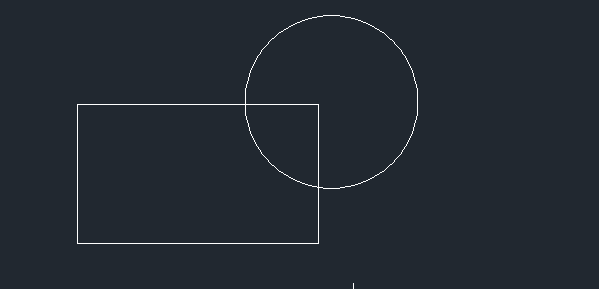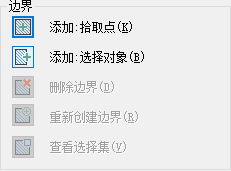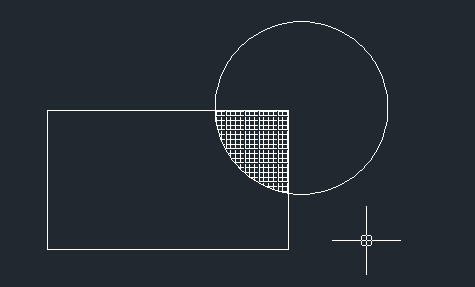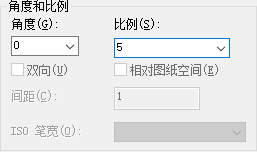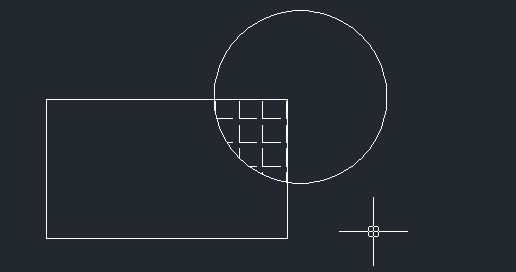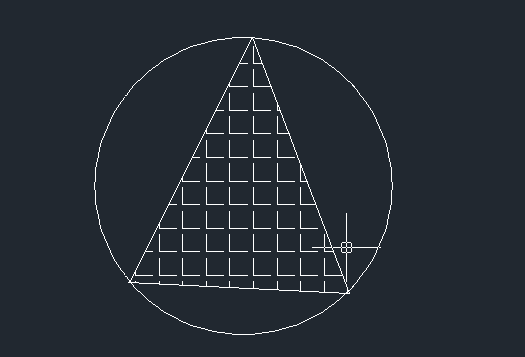| CAD填充图案的方法 | 您所在的位置:网站首页 › CAD中填充图案 › CAD填充图案的方法 |
CAD填充图案的方法
|
CAD填充图案的方法 图案填充在使用CAD绘图时会经常用到,比如像下图这样的情况,需要填充中间重叠部分的图案,下面就教大家图案填充的方法。
在软件上方的功能区找到【绘图】并点击,接着在里面找到并点击【图案填充】,或是在命里区下方,输入:bhatch并按回车键确认,就能弹出填充的对话框。图案填充有两种方法,下面为大家介绍。 方法一: 选择填充对话框右上方边界里面的“添加:拾取点”,鼠标点击确认要填充的图案区域,接着按回车键,就会弹出填充的对话框,点击确定。
填充之后就是下图的样子,我们会发现填充的图案过于密密麻麻,如果我们想不要图案过于复杂,可以再回车键,在弹出的填充对话框进行修改。
在对话框的比例部分进行修改,从原本系统默认的1,修改大一点,如下图我修改为5,确定之后就变成最后的图的样子。
方法二: 在填充对话框选择“添加:选择对象”,这种方法并不适合所有图形,你需要选择自己要填充的图形构成的线,如下图,选择三角形的三条边,然后按回车键,在弹出的对话框点击确定,就能填充三角形;如果要修改填充图案的比例,和上一种方法的操作是一样的。
总结:图案填充有不同的方法,不同方法适用不同图形,在使用过程中要根据图形选择不同的方法,提高效率。 推荐阅读:CAD制图 推荐阅读:中望峰会 |
【本文地址】
公司简介
联系我们